У школи се не ради само о учењу гомиле чињеница – изградња карактера и побољшање понашања деце су подједнако важни задаци. Управо то је сврха ЦлассДојо онлајн система за управљање понашањем: да повеже наставнике, ученике и родитеље како би заједно могли да постигну ове циљеве.
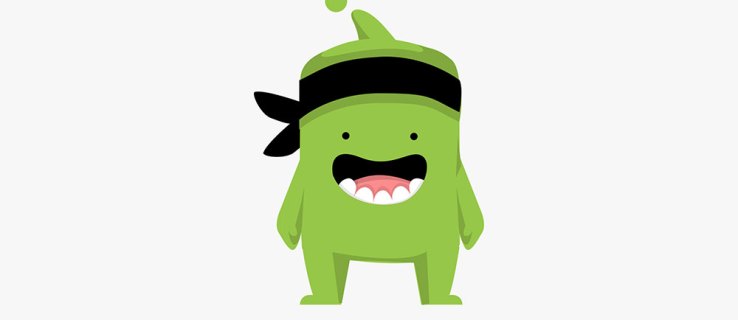
Овај бесплатни систем ће ојачати комуникацију између куће и школе, неговати културу у учионици и промовисати позитивно понашање додељивањем „Дојо поена“ ученицима на основу њиховог понашања у учионици.
Ипак, ЦлассДојо је апликација и наставници могу да додељују бодове на брзину. Дакле, хајде да погледамо како да их избришемо.
Неопходна подешавања
Пре него што пређемо на процес брисања тачака, брзо ћемо проћи кроз подешавање, тако да нема места сумњи у то како оне функционишу. Након што именују разред и додељују ниво разреда, наставници треба да успоставе такозване „вредности разреда“. Ове вредности, када их практикују ученици, окрећу се њиховим вештинама и зарађују им поене.
Наставници могу да бирају између шест постојећих позитивних вредности: напоран рад, помагање другима, тимски рад, на задатку, учешће и упорност. Они такође имају на располагању пет негативних вредности, које се вешто називају „вредностима за рад“: неприпремљеност, непоштовање, причање ван реда, без домаћег задатка и ван задатака.
Наставници ће користити ове вредности за додељивање „Дојо поена“ ученицима, одређујући тежину позитивних понашања (од 1 до 5 поена) као и негативних (од -1 до -5 поена). То значи да ученик може зарадити неке поене за тимски рад, али изгубити неке за разговор ван реда истог дана.
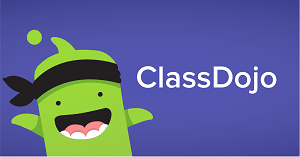
Опција Поништи
Ако схватите да сте погрешили одмах након што сте доделили тачку, можете је одмах избрисати помоћу опције Поништи. То можете да урадите на радној површини преко веб локације или из апликације за Андроид или иОС. Стога ћемо проћи кроз кораке и за рачунаре и за мобилне платформе.
Након што отворите свој разред на радној површини, можете да изаберете плочицу једног ученика или цео разред, у зависности од тога да ли желите да дате поен појединцу или целом одељењу. Одмах након што доделите тачку, дугме „Ундо Ласт“ ће се појавити у горњем левом углу. Све што треба да урадите да бисте га уклонили је да кликнете на ово дугме.
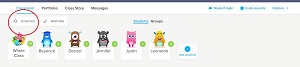
На Андроид уређају, кораци су исти: након што дате поенту, банер ће се тренутно појавити на врху екрана. Уместо дугмета „Поништи последњу“, биће симбол стрелице уназад, који ће поништити последњу радњу.
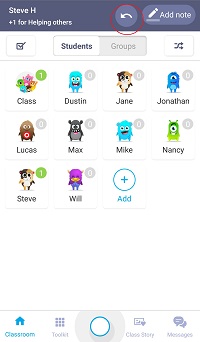
Поништавање тачке помоћу иОС апликације је исто као и на Андроиду, па следите исте кораке.
Имајте на уму да ћете на овај начин избрисати само последњу тачку коју сте доделили. Ако желите да избришете ранију грешку, проверите кораке у наставку.
Раније уклањање тачке
Понекад нећете одмах приметити грешку, па ћете морати да избришете поен који сте раније дали из извештаја ученика.
Да бисте избрисали претходни на радној површини, отворите свој разред и изаберите дугме „Опције“ са десне стране. Кликните на „Прикажи извештаје“. На левој страни екрана ће се налазити листа ученика, па изаберите онога чији запис желите да измените.
Померите се надоле док не пронађете праву вредност/вештину, а затим кликните на стрелицу усмерену надоле и појавиће се опција „Уклони“.
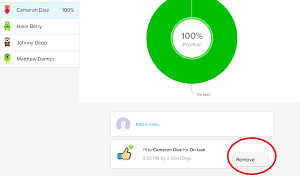
Након што је изаберете, апликација ће вас питати: „Да ли сте сигурни да желите да избришете ову награду?“ Да бисте потврдили, притисните „Избриши“.
У Андроид апликацији пронађите ученика коме желите да уклоните тачку и додирните његову/њену плочицу. Након што се отвори, изаберите опцију „Прикажи извештај“.
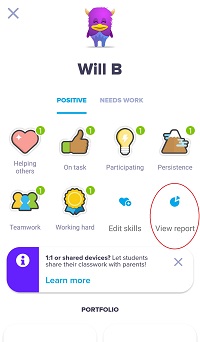
Затим морате да се померите надоле да бисте пронашли тачку коју желите да уклоните. Затим морате да додирнете вертикално дугме са три тачке и појавиће се опција „Избриши“.
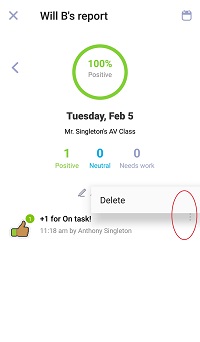
За иОС апликацију, први кораци су исти: потребно је да пронађете ученика, погледате његов/њен извештај и померите се надоле да бисте лоцирали тачку коју желите да избришете.
Након што додирнете стрелицу усмерену надоле, уместо „Избриши“, биће опција „Уклони повратне информације“. Додирните га, потврдите и апликација ће изменити евиденцију ученика.
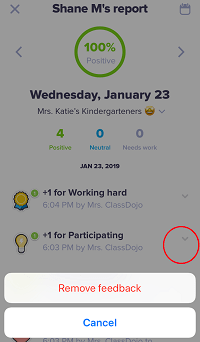
Имајте на уму да је овај приступ трајно брисање и да га се не можете сетити.
Прилагодљиве вредности
Сваки разред је другачији, а свако дете индивидуа. Са само већ постојећим вредностима на располагању, можете да доделите бодове невољно или чак насумично.
На срећу, ЦлассДојо вредности класе су у потпуности прилагодљиве. Можете успоставити сопствену, прилагођену специфичним потребама ваше учионице и ученика. Ево како то да урадите.
Након што отворите свој разред на радној површини, идите у горњи десни угао и кликните на дугме „Опције“, а затим изаберите „Уреди разред“.
У искачућем оквиру изаберите картицу „Вештине“. Биће плава плочица „Додај вештину“ која ће вам омогућити да укључите нову.
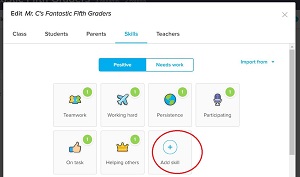
Можете кликнути на било коју плочицу вештине, што ће вам омогућити да измените њену тежину поена, име и икону. Клик на плочицу вештине такође ће вам дати опцију да је у потпуности избришете.
Кораци вештина уређивања у мобилним апликацијама су исти за Андроид и иОС. Када отворите свој разред, идите у горњи десни угао и додирните дугме са три тачке, а затим изаберите „Уреди вештине“.
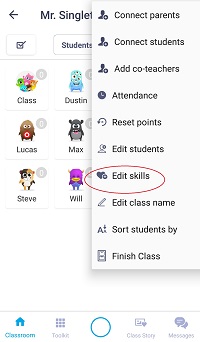
Можете додирнути плаво дугме „Додај вештину“ или уредити неку од постојећих вештина. Након што изаберете тренутну вештину, моћи ћете да промените икону, назив вештине и вредност поена.
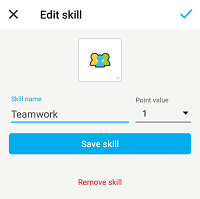
Као што видите, исти прозор нуди опцију „Уклони вештину“.
Треад Лигхтли
Брисање тачака у ЦлассДојо-у је прилично једноставно, али то не значи да их треба олако доделити. Опције уклањања су ту да исправе грешке направљене у журби или због недостатка концентрације.
Шта мислите о систему бодова Цласс Дојо-а? Да ли знате други начин да поништите бодове? Дајте нам своја два цента у одељку за коментаре испод.